Win10專業版啟機no bootable devices found提示怎么解決?
最近有用戶反映在使用win10專業版系統的時候出現了電腦無法開機,黑底白字 no bootable device的提示,這是什么原因呢?開機出現no bootable device的提示,其中文意為:沒有可以引導啟動的設備,請插入引導盤,并按任意鍵繼續,導致該問題是由于系統的引導出錯或BIOS中磁引導設置不當所導致的。下面小編為大家帶來詳細的解決方法,一起來看看吧!
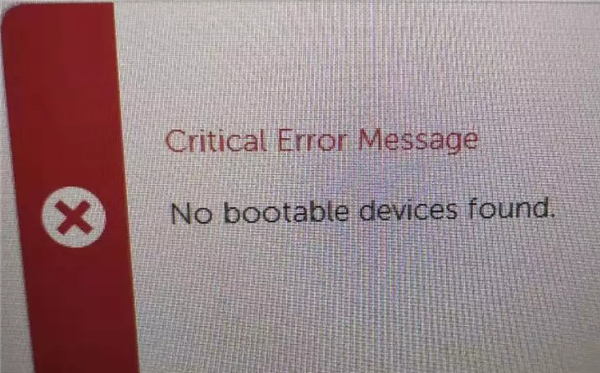
Win10專業版啟機no bootable devices found提示解決方法
方案一:進入BIOS查看系統引導首位設備是不是Hard Disk
1、開機或重啟過程中,在自檢畫面按熱鍵進入BIOS Setup界面(如DEL);
2、在BIOS中切換到 BIOS Setup選項下,使用鍵盤的右方向鍵選擇Boot(或:Startup)菜單,根據實際情況對硬盤的啟動順序調整至首位將硬盤設置為第一啟動項。按F10鍵保存按Y鍵確定退出重啟即可!
幫助:CD/DVD、SATA ODD、ATAPI CD、CD-ROM Drive等表示光驅設備。
SATA HDD、ATA HDD、Hard Drive等表示硬盤設備。
ATA SSD表示固態硬盤設備www.w10zj.com。
USB CD-ROM表示外接USB光驅引導,需要在開機前連接好,否則無法識別。
USB FDD、USB HDD、USB ZIP表示外接USB設備引導,需要在開機前連接好,否則無法識別。
Removable Devices也表示外接USB設備引導,需要在開機前連接好,否則無法識別。
PCI LAN、Network、Legacy LAN等表示網絡設備。
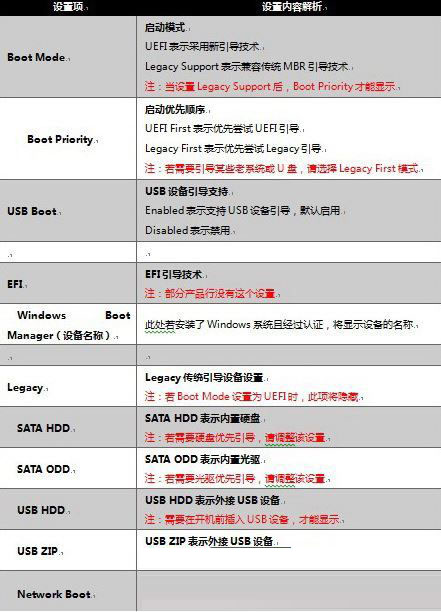
解決方法二:磁盤引導出錯
1、制作一個U盤啟動PE工具連接到電腦;
2、開機或重啟電腦,在自檢畫面處反復按鍵盤的“F12”或“Fn+F12”熱鍵調出啟動菜單(不同品牌的電腦啟動熱鍵不同)
3、等待啟動菜單選擇界面出來后,根據實際情況選擇 USB開頭的選項;
4、進入PE后點擊“Windows引導啟動修復”工具對引導分區進行修復。
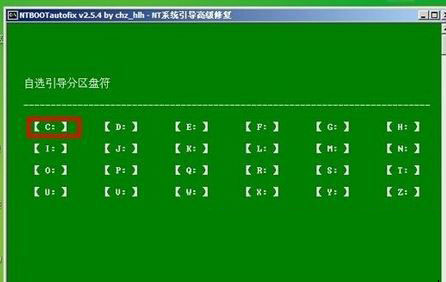
也可以使用DG分區工具,打開后選中C盤單擊右鍵,選擇【重建主引導記錄(MBR)】來修復。
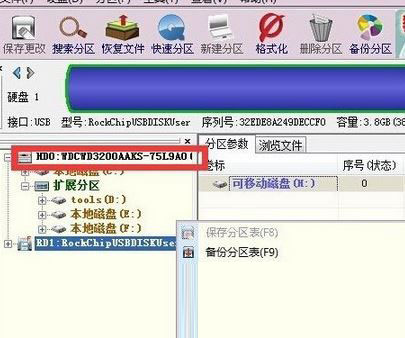
完成修復后移除U盤,重啟計算機即可正常系統。
相關文章:
1. 微軟規劃提升 Win10 / Win11圖形和音頻驅動質量2. Win10系統如何徹底關閉teniodl.exe進程?3. Win7旗艦版更新失敗80246007錯誤代碼怎么辦?4. Win10電腦valorant游戲無法啟動怎么辦?Win10不能玩valorant解決辦法5. UOS應用商店不能用怎么辦? uos系統應用商店不能使用的解決辦法6. Win10命令提示符被禁止使用怎么辦?7. Win11Beta預覽版22621.1180和22623.1180發布 附KB5022363內容匯總8. Solaris中對tar.z進行安裝卸載詳解9. 如何讓Win7/Win10雙系統開機時先顯示系統選擇菜單?10. Win7電腦怎么清理DNF文件夾?

 網公網安備
網公網安備